Kaspersky Antivirus ja Kaspersky Internet Security tarkvara on laialdaselt kasutusel nii Windowsi operatsioonisüsteemi kui ka viiruste, pahavara, nuhkvara ja muude ohtude kaitsmiseks.
Kaspersky Internet Security ei hõlma ainult viirusetõrjetarkvara, vaid sisaldab mõningaid täiustatud funktsioone, mis aitavad avastada Wi-Fi võrkude haavatavust.
Vaikimisi seadete puhul, kui ühendate ebaturvalise avaliku või erasektori Wi-Fi-võrguga, kuvab Kaspersky Internet Security järgmise teate „ Traadita Wi-Fi võrgu kaitsetase on madal ” teade. Sõnum näitab, miks Kaspersky peab Wi-Fi ühendusvõrku ebakindlaks. Järgmises pildis on KIS näidanud teadet, sest me ühendasime oma arvuti Wi-Fi võrguga, kasutades kaitsetut protokolli.

Nagu näete pildil, võite selle Wi-Fi võrguühenduse nägemise peatamiseks klõpsata nupul Ära näita seda Wi-Fi võrgulinki, kui ühendate uuesti sama Wi-Fi võrguga. Siis on veel üks link, mille pealkiri on “Kuidas parandada kaitset ja miks”, mis näitab veebilehte, kus on palju infot Wi-Fi võrgu turvalisuse kohta.
Wi-Fi võrgu kaitse tase on madal
Selle Kaspersky tugilehekülje kohaselt peetakse WEP- ja WPA-protokolle haavatavaks ning WEP-i või WPA-d kasutava Wi-Fi-võrguga ühenduse loomisel näitab see traadita Wi-Fi võrgu kaitsetase madal. Kaspersky soovitab selle asemel kasutada WPA2 protokolli.
Kui teie Wi-Fi-võrk kasutab WPA2-protokolli, peate ka veenduma, et te ei kasuta üldkasutatavat SSID-d (Wi-Fi võrgu nimi) nagu kodu, kontor, Windows ja arvuti. Selle asemel kasutage tugeva parooliga ebapopulaarset SSID-d.
Ja kui soovite Wi-Fi haavatavuste kohta teatise välja lülitada või soovite teate lubada, järgige alltoodud juhiseid.
Lülitage sisse või välja Wi-Fi haavatavuste teatamine
1. etapp: Avage Kaspersky Internet Security kas menüü Start või otsige Kaspersky ikooni süsteemisalves.

2. samm: Kaspersky Settings akna avamiseks klõpsake ikoonil Settings ( Seaded) (vasakul allpool).
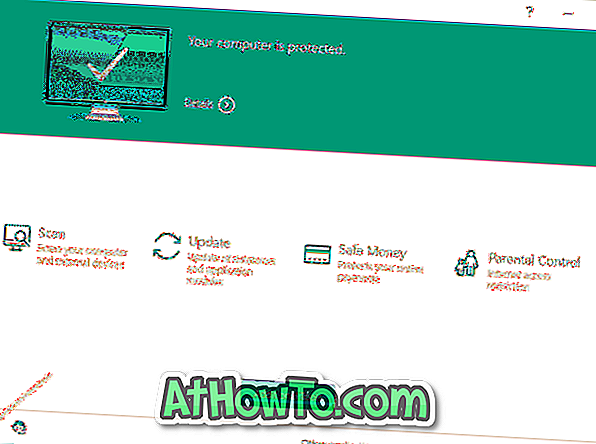
3. samm: klõpsake vahekaarti Kaitse ja seejärel klõpsake alloleval joonisel näidatud tulemüüril .
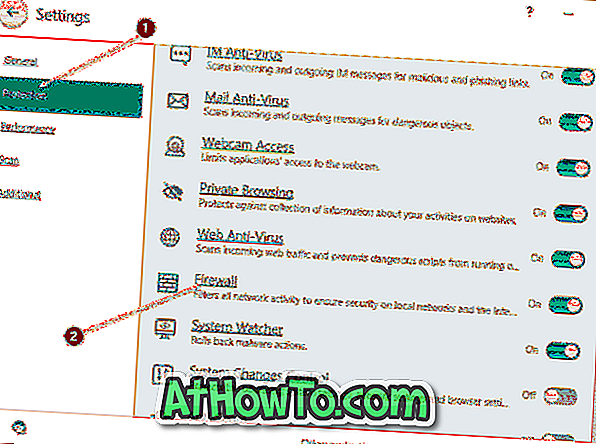
4. samm: kontrollige Wi-Fi-võrkude haavatavuste kohta teateid valikute kohta „ Teavitage Wi-Fi-võrkude haavatavustest ” ja „ Blokeeri ja hoiatage paroolide ebakindla edastamise eest Internetis ”. Wi-Fi haavatavuste teatiste väljalülitamiseks eemaldage need kaks valikut.
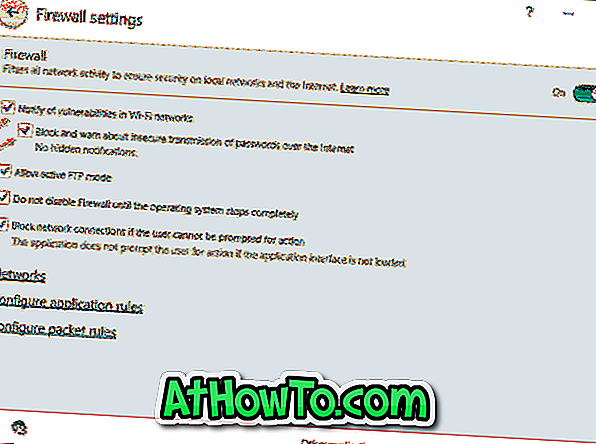
Meie huvides võib olla ka see, kuidas vaadata Windows 10 juhendis salvestatud WiFi-paroole.






![Windows 7 installimine ilma DVD / USB-draivi kasutamata [meetod 1]](https://athowto.com/img/windows-7-guides/822/installing-windows-7-without-using-dvd-usb-drive.jpg)






